Как оценить степень сжатия файла кратко
Обновлено: 16.05.2024
Сжатие файлов позволяет быстрее передавать, получать и хранить большие файлы. Оно используется повсеместно и наверняка хорошая вам знакомо: самые популярные расширения сжатых файлов — ZIP, JPEG и MP3. В этой статье кратко рассмотрим основные виды сжатия файлов и принципы их работы.
Что такое сжатие?
Сжатие файла — это уменьшение его размера при сохранении исходных данных. В этом случае файл занимает меньше места на устройстве, что также облегчает его хранение и передачу через интернет или другим способом. Важно отметить, что сжатие не безгранично и обычно делится на два основных типа: с потерями и без потерь. Рассмотрим каждый из них по отдельности.
Сжатие с потерями
Такой способ уменьшает размер файла, удаляя ненужные биты информации. Чаще всего встречается в форматах изображений, видео и аудио, где нет необходимости в идеальном представлении исходного медиа. MP3 и JPEG — два популярных примера. Но сжатие с потерями не совсем подходит для файлов, где важна вся информация. Например, в текстовом файле или электронной таблице оно приведёт к искажённому выводу.
MP3 содержит не всю аудиоинформацию из оригинальной записи. Этот формат исключает некоторые звуки, которые люди не слышат. Вы заметите, что они пропали, только на профессиональном оборудовании с очень высоким качеством звука, поэтому для обычного использования удаление этой информации позволит уменьшить размер файла практически без недостатков.
Аналогично файлы JPEG удаляют некритичные части изображений. Например, в изображении с голубым небом сжатие JPEG может изменить все пиксели на один или два оттенка синего вместо десятков.
Чем сильнее вы сжимаете файл, тем заметнее становится снижение качества. Вы, вероятно, замечали такое, слушая некачественную музыку в формате MP3, загруженную на YouTube. Например, сравните музыкальный трек высокого качества с сильно сжатой версией той же песни.
Сжатие с потерями подходит, когда файл содержит больше информации, чем нужно для ваших целей. Например, у вас есть огромный файл с исходным (RAW) изображением. Целесообразно сохранить это качество для печати изображения на большом баннере, но загружать исходный файл в Facebook будет бессмысленно. Картинка содержит множество данных, не заметных при просмотре в социальных сетях. Сжатие картинки в высококачественный JPEG исключает некоторую информацию, но изображение выглядит почти как оригинал.
При сохранении в формате с потерями, вы зачастую можете установить уровень качества. Например, у многих графических редакторов есть ползунок для выбора качества JPEG от 0 до 100. Экономия на уровне 90 или 80 процентов приводит к небольшому уменьшению размера файла с незначительной визуальной разницей. Но сохранение в плохом качестве или повторное сохранение одного и того же файла в формате с потерями ухудшит его.
Посмотрите на этот пример.
Оригинальное изображение, загруженное с Pixabay в формате JPEG. 874 КБ:

Результат сохранения в формате JPEG с 50-процентным качеством. Выглядит не так уж плохо. Вы можете заметить артефакты по краям коробок только при увеличении. 310 КБ:

Исходное изображение, сохранённое в формате JPEG с 10-процентным качеством. Выглядит ужасно. 100 КБ:

Где используется сжатие с потерями
Как мы уже упоминали, сжатие с потерями отлично подходит для большинства медиафайлов. Это крайне важно для таких компаний как Spotify и Netflix, которые постоянно транслируют большие объёмы информации. Максимальное уменьшение размера файла при сохранении качества делает их работу более эффективной.
Сжатие без потерь
Сжатие без потерь позволяет уменьшить размер файла так, чтобы в дальнейшем можно было восстановить первоначальное качество. В отличие от сжатия с потерями, этот способ не удаляет никакую информацию. Рассмотрим простой пример. На картинке ниже стопка из 10 кирпичей: два синих, пять жёлтых и три красных.

Вместо того чтобы показывать все 10 блоков, мы можем удалить все кирпичи одного цвета, кроме одного. Используя цифры, чтобы показать, сколько кирпичей каждого цвета было, мы представляем те же данные используя гораздо меньше кирпичей — три вместо десяти.
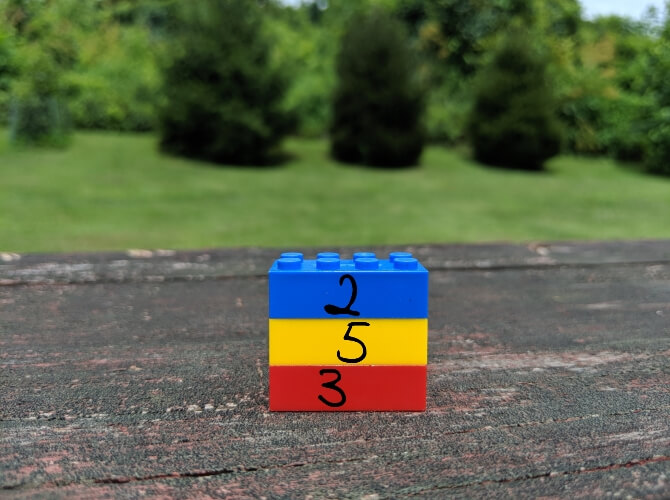
Это простая иллюстрация того, как осуществить сжатие без потерь. Та же информация сохраняется более эффективным способом. Рассмотрим реальный файл: mmmmmuuuuuuuoooooooooooo. Его можно сжать до гораздо более короткой формы: m5u7o12. Это позволяет использовать 7 символов вместо 24 для представления одних и тех же данных.
Где используется сжатие без потерь
ZIP-файлы — популярный пример сжатия без потерь. Хранить информацию в виде ZIP-файлов более эффективно, при этом когда вы распаковываете архив, там присутствует вся оригинальная информация. Это актуально для исполняемых файлов, так как после сжатия с потерями распакованная версия будет повреждена и непригодна для использования.
Другие распространённые форматы без потерь — PNG для изображений и FLAC для аудио. Форматы видео без потерь встречаются редко, потому что они занимают много места.
Сжатие с потерями vs сжатие без потерь
Теперь, когда мы рассмотрели обе формы сжатия файлов, может возникнуть вопрос, когда и какую следует использовать. Здесь всё зависит от того, для чего вы используете файлы.
Скажем, вы только что откопали свою старую коллекцию компакт-дисков и хотите оцифровать её. Когда вы копируете свои компакт-диски, имеет смысл использовать формат FLAC, формат без потерь. Это позволяет получить мастер-копию на компьютере, которая обладает тем же качеством звука, что и оригинальный компакт-диск.
Позже вы, возможно, захотите загрузить музыку на телефон или старый MP3-плеер. Здесь не так важно, чтобы музыка была в идеальном качестве, поэтому вы можете конвертировать файлы FLAC в MP3. Это даст вам аудиофайл, который по-прежнему достаточно хорош для прослушивания, но не занимает много места на мобильном устройстве. Качество MP3, преобразованного из FLAC, будет таким же, как если бы вы создали сжатый MP3 с оригинального CD.
Тип данных, представленных в файле, также может определять, какой вид сжатия подходит больше. В PNG используется сжатие без потерь, поэтому его хорошо использовать для изображений, в которых много однотонного пространства. Например, для скриншотов. Но PNG занимает гораздо больше места, когда картинка состоит из смеси множества цветов, как в случае с фотографиями. В этом случае с точки зрения размера файлов лучше использовать JPEG.
Проблемы во время сжатия файлов
Бесполезно конвертировать формат с потерями в формат без потерь. Это пустая трата пространства. Скажем, у вас есть MP3-файл весом в 3 МБ. Преобразование его в FLAC может привести к увеличению размера до 30 МБ. Но эти 30 МБ содержат только те звуки, которые имел уже сжатый MP3. Качество звука от этого не улучшится, но объём станет больше.
Также стоит иметь в виду, что преобразовывая один формат с потерями в аналогичный, вы получаете дальнейшее снижение качества. Каждый раз, когда вы применяете сжатие с потерями, вы теряете больше деталей. Это становится всё более и более заметно, пока файл по существу не будет разрушен. Помните также, что форматы с потерями удаляют некоторые данные и их невозможно восстановить.
Заключение
Мы рассмотрели как сжатие файлов с потерями, так и без потерь, чтобы увидеть, как они работают. Теперь вы знаете, как можно уменьшить размер файла и как выбрать лучший способ для этого.
Алгоритмы, которые определяют, какие данные выбрасываются в методах с потерями и как лучше хранить избыточные данные при сжатии без потерь, намного сложнее, чем описано здесь. На эту тему можно почитать больше информации здесь, если вам интересно.
Все алгоритмы сжатия оперируют входным потоком информации с целью получения более компактного выходного потока при помощи некоторого преобразования. Основными техническими характеристиками процессов сжатия и результатов их работы являются:
·степень сжатия – отношение объемов исходного и результирующего потоков;
·скорость сжатия – время, затрачиваемое на сжатие некоторого объема информации входного потока, до получения из него эквивалентного выходного потока;
·качество сжатия – величина, показывающая, на сколько сильно упакован выходной поток при применении к нему повторного сжатия по тому же или другому алгоритму.
Алгоритмы, которые устраняют избыточность записи данных, называются алгоритмами сжатия данных, или алгоритмами архивации. В настоящее время существует огромное множество программ для сжатия данных, основанных на нескольких основных способах.
Все алгоритмы сжатия данных делятся на:
) алгоритмы сжатия без потерь, при использовании которых данные на приемной восстанавливаются без малейших изменений;
)алгоритмы сжатия с потерями, которые удаляют из потока данных информацию, незначительно влияющую на суть данных, либо вообще невоспринимаемую человеком.
Существует два основных метода архивации без потерь:
алгоритм Хаффмана (англ. Huffman), ориентированный на сжатие последовательностей байт, не связанных между собой,
алгоритм Лемпеля-Зива (англ. Lempel, Ziv), ориентированный на сжатие любых видов текстов, то есть использующий факт неоднократного повторения "слов" – последовательностей байт.
Практически все популярные программы архивации без потерь (ARJ, RAR, ZIP и т.п.) используют объединение этих двух методов – алгоритм LZH.
Алгоритм основан на том факте, что некоторые символы из стандартного 256-символьного набора в произвольном тексте могут встречаться чаще среднего периода повтора, а другие, соответственно, – реже. Следовательно, если $+o записи распространенных символов использовать короткие последовательности бит, длиной меньше 8, а для записи редких символов – длинные, то суммарный объем файла уменьшится.
Алгоритм Лемпеля-Зива. Классический алгоритм Лемпеля-Зива -LZ77, названный так по году своего опубликования, предельно прост. Он формулируется следующим образом: если в прошедшем ранее выходном потоке уже встречалась подобная последовательность байт, причем запись о ее длине и смещении от текущей позиции короче чем сама эта последовательность, то в выходной файл записывается ссылка (смещение, длина), а не сама последовательность.
4.Показатель степени сжатия файлов
Сжатие информации в архивных файлах производится за счет устранения избыточности различными способами, например за счет упрощения кодов, исключения из них постоянных битов или представления повторяющихся символов или повторяющейся последовательности символов в виде коэффициента повторения и соответствующих символов. Алгоритмы подобного сжатия информации реализованы в специальных программах-архиваторах (наиболее известные из которых arj/arjfolder, pkzip/pkunzip/winzip, rar/winrar) применяются определенные Сжиматься могут как один, так и несколько файлов, которые в сжатом виде помещаются в так называемый архивный файл или архив.
Целью упаковки файлов обычно являются обеспечение более компактного размещения информации на диске, сокращение времени и соответственно стоимости передачи информации по каналам связи в компьютерных сетях. Поэтому основным показателем эффективности той или иной программы-архиватора является степень сжатия файлов.
Степень сжатия файлов характеризуется коэффициентом Кс, определяемым как отношение объема сжатого файла Vc к объему исходного файла Vо, выраженное в процентах (в некоторых источниках используется обратное соотношение):
Степень сжатия зависит от используемой программы, метода сжатия и типа исходного файла.
Наиболее хорошо сжимаются файлы графических образов, текстовые файлы и файлы данных, для которых коэффициент сжатия может достигать 5 – 40%, меньше сжимаются файлы исполняемых программ и загрузочных модулей Кс = 60 – 90%. Почти не сжимаются архивные файлы. Это нетрудно объяснить, если знать, что большинство программ-архиваторов используют для сжатия варианты алгоритма LZ77 (Лемпеля-Зива), суть которого заключается в особом кодировании повторяющихся последовательностей байт (читай – символов). Частота встречаемости таких повторов наиболее высока в текстах и точечной графике и практически сведена к нулю в архивах.
Кроме того, программы для архивации все же различаются реализациями алгоритмов сжатия, что соответственно влияет на степень сжатия.
В некоторые программы-архиваторы дополнительно включаются средства, направленные на уменьшение коэффициента сжатия Кс. Так в программе WinRAR реализован механизм непрерывного (solid) архивирования, при использовании которого может быть достигнута на 10 – 50% более высокая степень сжатия, чем дают обычные методы, особенно если упаковывается значительное количество небольших файлов однотипного содержания.
Характеристики архиваторов – обратно зависимые величины. То есть, чем больше скорость сжатия, тем меньше степень сжатия, и наоборот.
На компьютерном рынке предлагается множество архиваторов – у каждого свой набор поддерживаемых форматов, свои плюсы и минусы, свой круг почитателей, свято верящих в то, что используемый ими архиватор самый лучший. Не будем никого и ни в чем разубеждать – просто попытаемся беспристрастно оценить самые популярные архиваторы в плане функциональности и эффективности. К таковым отнесем WinZip, WinRAR, WinAce, 7-Zip – они лидируют по количеству скачиваний на софтовых серверах. Рассматривать остальные архиваторы вряд ли целесообразно, поскольку процент применяющих их пользователей (судя по числу скачиваний) невелик.
Пошаговая инструкция
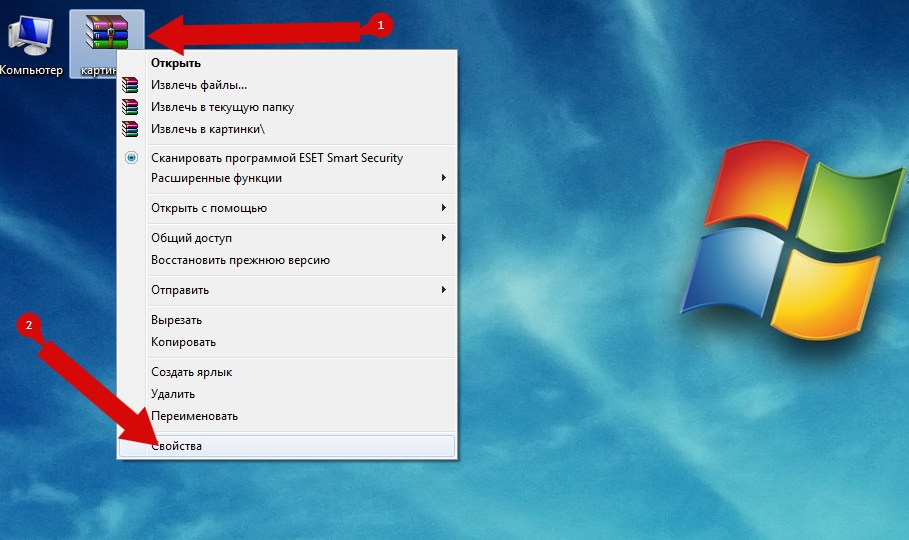
Приветствую!
В этой подробной пошаговой инструкции, с фотографиями, мы покажем вам, как узнать степень сжатия файлов в архиве.
Воспользовавшись этой инструкцией, вы с легкостью справитесь с данной задачей.
Узнаём степень сжатия архива
Для определения степени сжатия на компьютере должен быть установлен архиватор WinRar. Если он у вас не установлен, то вот в этой подобной пошаговой инструкции рассказывается о том, где его бесплатно скачать и как установить.

Вызовите контекстное меню, кликнув правой клавишей мышки на интересующем архиве, для которого требуется определить степень сжатия.
В нём выберите пункт Свойства.

В открывшемся окне перейдите во вкладку Архив. Там в строке Степень сжатия будет указан интересующий нас параметр.
Если у вас остались вопросы, вы можете задать их в комментариях.
В свою очередь, Вы тоже можете нам очень помочь.
Просто поделитесь статьей в социальных сетях с друзьями.
Поделившись результатами труда автора, вы окажете неоценимую помощь как ему самому, так и сайту в целом. Спасибо!
- Помогла понравилась статья? Поделись ею в соцсетях!
- Спасибо!
Привет.
Не секрет, что в экономике ныне дела обстоят не лучшим образом, цены растут, а доходы падают. И данный сайт также переживает нелёгкие времена 🙁
Если у тебя есть возможность и желание помочь развитию ресурса, то ты можешь перевести любую сумму (даже самую минимальную) через форму пожертвований, или на следующие реквизиты:
Оказавшие помощь:
Сергей И. – 500руб
– 468руб
– 294руб
Мария М. – 300руб
Валерий С. – 420руб
– 600руб
Полина В. – 240руб
Сжатие информации — это процесс преобразования информации, хранящейся в файле, в результате которого уменьшается ее избыточность, соответственно, требуется меньший объем Памяти для хранения. … Под степенью сжатия понимают отношение размеров сжатого файла и исходного, выраженное в процентах.
Как узнать степень сжатия файла?
Узнаём степень сжатия архива
Вызовите контекстное меню, кликнув правой клавишей мышки на интересующем архиве, для которого требуется определить степень сжатия. В нём выберите пункт Свойства. В открывшемся окне перейдите во вкладку Архив. Там в строке Степень сжатия будет указан интересующий нас параметр.
Каков максимальный процент сжатия файла от оригинального размера?
Наиболее хорошо сжимаются файлы графических образов, текстовые файлы и файлы данных, для которых степень сжатия может достигать 5 — 40%, меньше сжимаются файлы исполняемых программ и загрузочных модулей — 60 — 90%.
Что такое архивация информатика?
Архивация — подготовительная обработка (сбор, классификация, каталогизация, сжатие (для цифровой информации)) данных для долгосрочного хранения или передачи их по сети. Архивация файлов — упаковка нескольких файлов в один файл или поток — архив.
Какие степени сжатия данных существуют?
Все методы сжатия данных делятся на два основных класса:
- Сжатие без потерь
- Сжатие с потерями
Как изменить степень сжатия файла?
Какой из архиваторов обладает большей степенью сжатия?
Краткие выводы: самое быстрое сжатие — WinRAR в ZIP-формат (обычный режим компрессии); самое сильное сжатие — 7-ZIP в 7Z-формат (при ультра-компрессии);
Какой тип архива лучше?
Что будет если сжать файл?
Сжатие освободит немного свободного места на диске. Ранее сжатые файлы повторно не сжимаются. Велика вероятность, что после сжатия диска, ПК станет работать медленнее. На некоторых компьютерах, после сжатия системного диска могут возникнуть проблемы при обновлении системы или при использовании драйверов.
Какие типы файлов можно сжать без потерь?
Обычный пример — исполняемые файлы и исходный код. Некоторые графические файловые форматы (например PNG) используют только сжатие без потерь, тогда как другие (TIFF, FLIF или GIF) могут использовать сжатие как с потерями, так и без потерь.
Что такое архивация папок?
Что такое архиватор
Архиватор – это такая специальная программа, при помощи которой можно архивировать файлы (папки с файлами) и доставать их из архива. Другими словами, это та программа, которая помогает сжимать файлы, а также упаковывать их для более удобной пересылки по электронной почте.
Какой файл называется архивом?
Архив — это файл, содержащий в себе один или несколько других файлов и/или папок, а также метаданные. Архивы используются для объединения множества любых файлов в единый файл-контейнер с целью удобства хранения и переноса информации или просто чтобы сжать данные.
В каком виде могут быть извлечены файлы из архива?
Архивный файл (архив) хранит в упакованном виде другие файлы (один или несколько), которые при необходимости могут быть извлечены из архива в первоначальной форме.
В чем состоит алгоритм сжатия данных?
Основной принцип алгоритмов сжатия базируется на том, что в любом файле, содержащем неслучайные данные, информация частично повторяется. … Для этого используются разные техники, например: энтропийное кодирование, кодирование повторов, и сжатие при помощи словаря.
Какие существуют методы сжатия?
Существует множество методов сжатия данных, каждый из которых характеризуется собственной областью применения, в которой он дает наилучшие или, наоборот, наихудшие результаты.
Степнь сжатия определяется очень просто - (начальный размер файла до сжатия - конечный размер файла после сжатия) /начальный размер и все это потом *100%
Эти цифры показывают программы сжатия (архиваторы) (WinZIP, WinRAR, достаточно открыть архив при помощи такой программы)
Определить наилучший метод - вопрос некорректный. Некоторая информация не сжимается, некоторая информация почти не сжимается без потери информации (звук, видео) , но неплохо сжимается с умеренной потерей информации.. . В любом конкретном случае для определения лучшего метода пробуем все и выбираем. Еси под методом идет речь "выбор программы архивации", то в среднем чуть лучшие данные показывает WinRAR, но лучшая программа архивации, что я встречал - это архиватор Microsoft, который идет в поставке инсталлятора от Microsoft и создает CAB файлы, он выигрывает иногда почти в двое по сравнению с WinZIP и WinRAR
Если стоят какие-то архиваторы, то по правой мыши они могут показывать % сжатия, а конкретно выбрать % для сжатия и наилучший метод уже сложнее.
Знаю только WinRAR, настройки по умолчанию, поэтому наилучший метод не знаю, он у меня один .
Степень сжатия отображается двухцветным ползунком - более длинный серый -обработанный объём, и более короткий желтокоричневый - объём, получившийся из первого . Визуально видна степень сжатия .
Приветствую!
В этой подробной пошаговой инструкции, с фотографиями, мы покажем вам, как узнать степень сжатия файлов в архиве.
Воспользовавшись этой инструкцией, вы с легкостью справитесь с данной задачей.
Узнаём степень сжатия архива
Для определения степени сжатия на компьютере должен быть установлен архиватор WinRar. Если он у вас не установлен, то вот в этой подобной пошаговой инструкции рассказывается о том, где его бесплатно скачать и как установить.

Вызовите контекстное меню, кликнув правой клавишей мышки на интересующем архиве, для которого требуется определить степень сжатия.
В нём выберите пункт Свойства.

В открывшемся окне перейдите во вкладку Архив. Там в строке Степень сжатия будет указан интересующий нас параметр.
Если у вас остались вопросы, вы можете задать их в комментариях.
Мы рады, что смогли помочь Вам в решении поставленной задачи или проблемы.
В свою очередь, Вы тоже можете нам очень помочь.
Просто поделитесь статьей в социальных сетях и мессенджерах с друзьями.
Поделившись результатами труда автора, вы окажете неоценимую помощь как ему самому, так и сайту в целом. Спасибо!
Попробуйте найти другие ответы на сайте
. или задайте вопрос в комментариях, где Вам обязательно ответят в кратчайшие сроки.
Читайте также:
- Единицы массы план урока 5 класс никольский
- Почему география имеет право называться самостоятельной наукой кратко
- Какие два вида двигателей внутреннего сгорания используются в транспортных средствах кратко 7 класс
- Анализ праздника осени в начальной школе
- Почему великий систематик к линней включил человека в отряд приматов 8 класс ответ кратко

